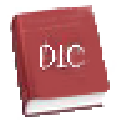应用简介
excel每行加标题工具功能非常简单,但比较实用。有时想打印表格如工资条,希望每行都有标题。如果手工操作,来回复制粘贴,非常繁琐。这个小工具就轻松解决这个问题。

【使用说明】
操作方法是打开excel文件,把需要处理的数据复制到软件的要处理文本框中,然后再把要插入的标题行复制到软件的插入内容中。最后点击“处理”,把处理后的结果复制回excel中就好了,非常简单。
【Excel中如何在每行中都插入标题行】
一般我们在制作excel表格是第一行是标题行,下面都是对应的数值。那么有的表格数据不大,为了让表格看起来更加清晰直观,我们对于每行数据都添加标题,如下。怎么设置比较方便,我们一起来学习下吧。
工具/原料
excel
筛选
方法/步骤
小编新建了一张表格
姓名,性别和年龄,下面是相应的对应值。
我们可以将表格标题标明显点,设置成黄色,然后把标题再复制4份,因为总共是5条数据,头部本身有一条。
最重要的是我们在右边添加一条辅助数字,12345,作为辅助数字,有什么用呢?等下就知道了。
设置好之后,我们选择数据,然后点击排列与筛选中的筛选功能;
然后我们在标题上面的最后面的数字上面的箭头点击降序排列;
出来的结果就如右图所示,达到我们的效果了。
最后一步就是把筛选去掉,然后把右边的复制数字删除,就整洁干净可以使用了。
注意事项
利用的功能是排序功能,把行插入进去。